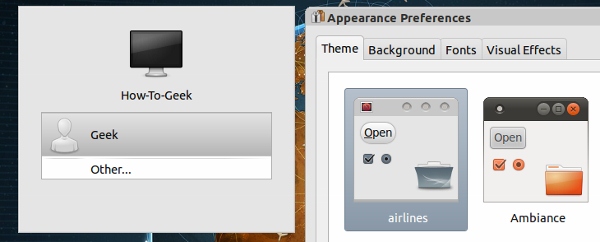Predvolené konfiguračné nástroje Ubuntu sa nevystavujúveľa možností na prispôsobenie pracovnej plochy Ubuntu. Ubuntu Tweak vyplní medzeru a odhalí širokú škálu nastavení, ktoré nie sú dostupné v predvolenom rozhraní.
Chcete vyladiť spôsob, akým Unity funguje, prispôsobte siprihlasovacej obrazovky alebo dokonca zmeniť tému ikony na pracovnej ploche nezávisle od hlavnej témy? Ubuntu Tweak môže pomôcť. Jednota má v Ubuntu 12.04 niekoľko vystavených nastavení, ale nie veľa.
inštalácia
Budete si musieť stiahnuť Ubuntu Tweak z jehoweb - nie je k dispozícii v predvolených softvérových úložiskách Ubuntu. Dvakrát kliknite na stiahnutý súbor DEB, aby ste ho otvorili v softvérovom centre Ubuntu a nainštalovali ho.

Po inštalácii nájdete Ubuntu Tweak v jednotke pomlčky.

Prehľad
Okno Ubuntu Tweak obsahuje štyri karty -Prehľad, vylepšenia, správcovia a školník. Karta Prehľad obsahuje informácie o vašom systéme, karta Vylepšenia obsahuje možnosti pre prispôsobenie vášho systému, karta Správca obsahuje niektoré nástroje na správu a karta Úložník môže uvoľniť miesto vo vašom systéme odstránením nepotrebných súborov.

vychytávky
Karta Tweaks obsahuje zbierku nástrojov na prispôsobenie všetkého od prihlasovacej obrazovky Unity a Ubuntu po tému, správcu súborov a pracovnú plochu.

Predvolený ovládací panel Vzhľad obsahuje ibamožnosť jednej témy, takže nemôžete prispôsobiť jednotlivé časti témy, napríklad motív ikon. Panel Téma v Ubuntu Tweak vám vlastne umožňuje prispôsobiť jednotlivé komponenty témy. Malá ikona napravo od každej možnosti v Ubuntu Tweak nastaví túto možnosť späť na predvolené nastavenie.
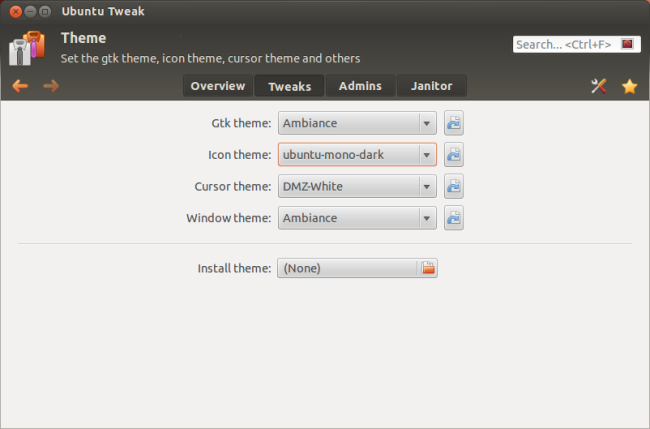
Na table Nastavenia prihlásenia si môžete prispôsobiťprihlasovacia obrazovka (známa tiež ako Unity Greeter, ktorá beží na správcovi displeja LightDM). Chcete zakázať túto mriežku bodov, ktorá sa zobrazí na prihlasovacej obrazovke nad obrázkom na pozadí? Tu nastavte voľbu „Draw grid“ na „No.“. Zmena týchto nastavení si zvyčajne vyžaduje prepnutie používateľských účtov v termináli a vykonanie rôznych príkazov.

Konfiguračný panel Unity odhaľuje možnosti v systéme Windows XPJednotka, ktorá nie je k dispozícii na ovládacom paneli Vzhľad. Ak sa vám nový HUD nepáči, môžete ho odtiaľ zakázať. (Ak je povolená, stlačte Alt a vytiahnite HUD hore.)
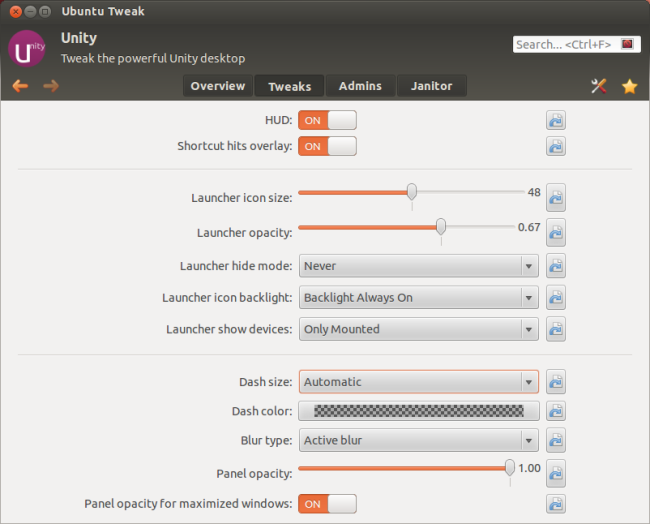
Panel Okno umožňuje prispôsobiť možnosti záhlavia okna - napríklad môžete jediným kliknutím presunúť tlačidlá späť na pravú stranu okna.
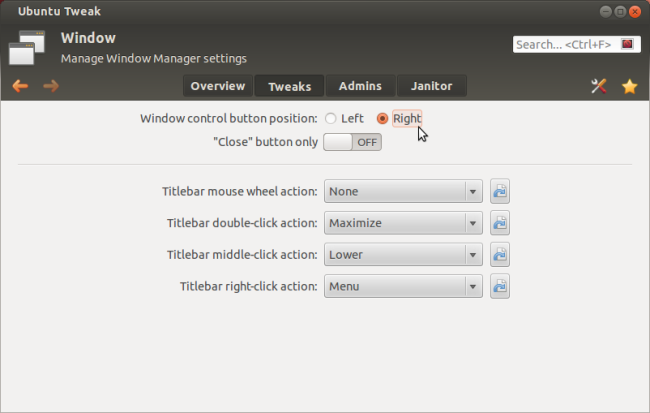
Na table Pracovný priestor môžete povoliť „horúce rohy“, ktoré vykonávajú špeciálne akcie, keď na ne presuniete kurzor myši.
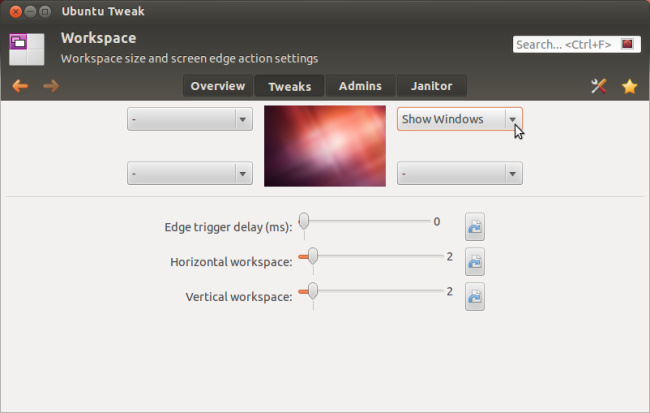
Napríklad môžete otvoriť obrazovku na výber okna podobnú Exposé priradením možnosti Zobraziť Windows.
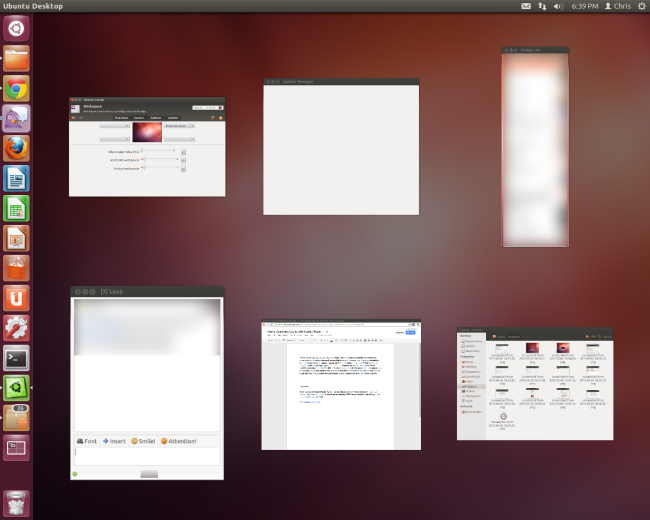
administrátori
Karta Správcovia ponúka rôzne správynástroje pre všetko od správy softvéru po nastavenie pracovnej plochy. Aplikačné centrum umožňuje ľahko prehľadávať a inštalovať populárne aplikácie, zatiaľ čo zdrojové centrum ponúka zoznam PPA, ktoré môžete ľahko povoliť.

Panel QuickLists Editor vám umožňujeprispôsobte rýchle zoznamy Unity - možnosti, ktoré sa zobrazia po kliknutí pravým tlačidlom myši na ikonu aplikácie v spúšťači Unity. Môžete deaktivovať možnosti, ktoré prichádzajú s aplikáciou, alebo pridať svoje vlastné možnosti - obzvlášť užitočné, ak používate aplikáciu, ktorá neprichádza s možnosťami rýchleho zoznamu.

Do rýchleho zoznamu aplikácie môžete pridať ľubovoľný príkaz.

Zaujímavý je aj panel Skripty - umožňuje tomôžete ľahko pridať skripty do správcu súborov Nautilus. Ubuntu Tweak prichádza s množstvom skriptov, ktoré môžete pridať. Keď kliknete pravým tlačidlom myši na súbor v správcovi súborov, zobrazí sa podponuka Skripty, ktorá obsahuje skripty, ktoré ste sem pridali.

školník
Podokno Počítačový monitor umožňuje uvoľniť samiesto odstránením súborov vyrovnávacej pamäte a starých linuxových jadier, ktoré sú stále nainštalované vo vašom systéme. Všetko, čo je tu, by malo byť bezpečné odstrániť, ale nezabúdajte, že to nemusí byť výhodou - ak vymažete vyrovnávaciu pamäť prehľadávača, v budúcnosti bude musieť prehliadač v budúcnosti znova stiahnuť niektoré súbory uložené v pamäti a spomaliť prehliadanie. ,
Vyrovnávacia pamäť Apt obsahuje stiahnuté súbory balíčkov -keď Ubuntu stiahne balíčky a nainštaluje ich, uchová si kópiu balíkov. Ak neplánujete preinštalovanie balíkov alebo ich zálohovanie, môžete ich bezpečne odstrániť.
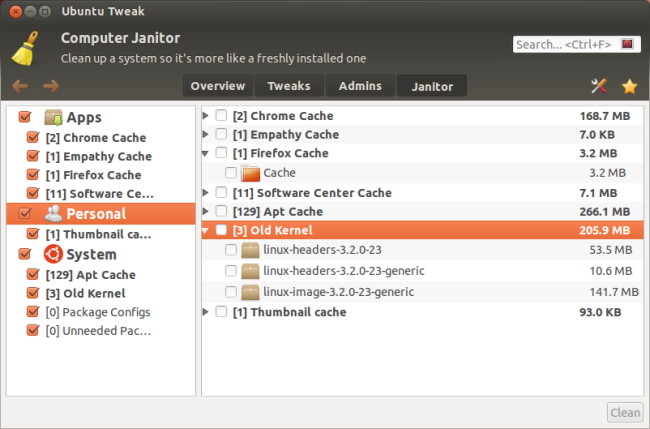
Ubuntu Tweak obsahuje príliš veľa možností na vymenovanie tu; toto boli iba vrcholy. Vyskúšajte to sami - nová funkcia vyhľadávania Ubuntu Tweak uľahčuje vyhľadanie požadovaných vylepšení.